Étapes générales
Pour garantir la réussite de l’installation, vérifiez que :
-
Vous utilisez le dernier programme d’installation de Power Automate Desktop
-
Vous disposez de privilèges d’administrateur : le programme d’installation vous demande des privilèges d’administrateur et échoue si vous sélectionnez non
-
Vous avez redémarré votre ordinateur : certaines modifications de Windows nécessitent un redémarrage pour prendre effet et peuvent bloquer votre installation
-
Vous exécutez une version à jour d’un système d’exploitation Windows pris en charge : Windows 10 (Famille, Professionnel ou Entreprise) ou Windows Server 2016 ou version ultérieure
Problèmes d’installation connus et solutions de contournement
Échec du démarrage du service Power Automate : aucun certificat dans le magasin local de l’ordinateur
Cause
L’installation échoue, car la machine n’autorise pas les certificats requis pour utiliser Power Automate Desktop avec la passerelle de données locale. Cette erreur se trouve dans l’Observateur d’événements :
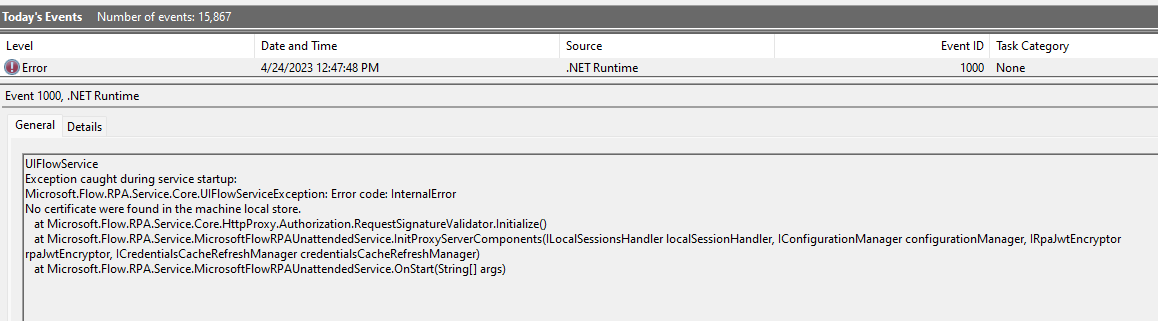
Résolution (programme d’installation version 2.32 ou ultérieure requise)
À compter de la version de mai 2023 de PAD, il est possible d’ignorer les étapes d’installation requises pour la prise en charge de la connectivité de passerelle de données locale en exécutant l’installation à partir de la ligne de commande avec le paramètre /SkipGatewaySupport .

Démarrage du service Power Automate : Impossible de charger la DLL « uiflowsclient.dll »
Cause
L’installation échoue, car le service Windows Power Automate n’a pas pu démarrer et les journaux de l’observateur d’événements indiquent que la raison pour laquelle il n’a pas pu démarrer est « Exception System.DllNotFound : Impossible de charger la DLL 'uiflowsclient.dll' »
Solution de contournement
Désinstaller Microsoft Visual C++ redistribuable 2015-2019
Accédez à Paramètres > Applications > Applications & fonctionnalités et désinstallez-les, puis réinstallez Power Automate Desktop. Le programme d’installation de Power Automate Desktop réinstalle le redistribuable C++.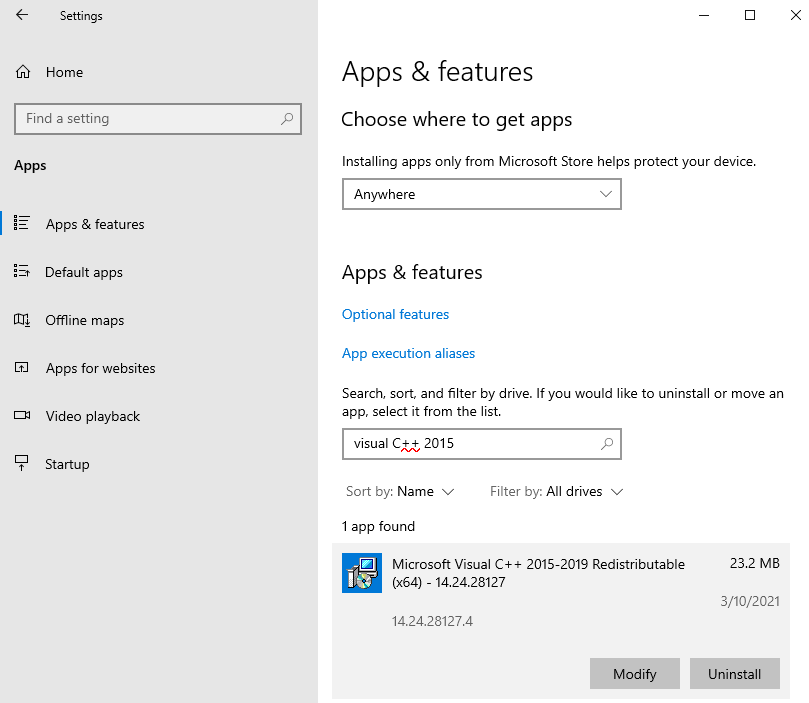
Échec du démarrage du service Power Automate : échec de l’énumération des sessions
L’installation échoue car le service Power Automate se bloque au démarrage, avec cette erreur dans l’observateur d’événements :
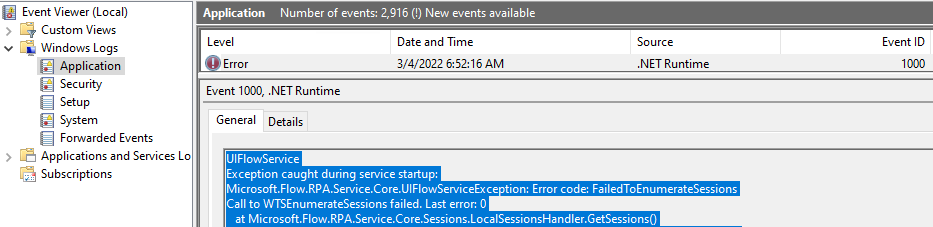
Cause
Le programme d’installation accorde des autorisations au service Power Automate pour énumérer les sessions utilisateur sur l’ordinateur. Ces autorisations peuvent nécessiter le redémarrage de votre ordinateur pour prendre effet.
Résolution (programme d’installation version 2.18 ou ultérieure requise)
Ce problème peut être résolu en ignorant le démarrage du service Power Automate pendant l’installation et en redémarrant l’ordinateur juste après l’installation. Pour ce faire, passez l’argument /SKIPSTARTINGPOWERAUTOMATESERVICE au programme d’installation :

En cas de réussite, vous verrez que le service Windows Power Automate s’exécute correctement après le redémarrage de l’ordinateur et qu’il ne se bloque plus et émet l’erreur « Échec de l’énumération des sessions » dans le journal des événements.
Échec du démarrage du service Power Automate : erreur de compte de service
L’installation échoue, car le service Power Automate se bloque au démarrage, et l’observateur d’événements affiche ces deux erreurs :

Et

Cause
Il est probable que votre ordinateur n’autorise pas la création du compte Windows du service Power Automate (NT Service\UIFlowService) pendant l’installation.
Cela peut être confirmé en réécutant l’installation et en vérifiant si le compte existe pendant que le programme d’installation tente de démarrer le service Power Automate. Le profil du compte doit être trouvé dans le Registre ici : « HKEY_LOCAL_MACHINE\SOFTWARE\Microsoft\Windows NT\CurrentVersion\ProfileList\S-1-5-80-3017052307-2994996872-1615411526-3164924635-3391446484
Si cette clé de Registre n’existe pas, votre ordinateur n’autorise pas la création du compte d’utilisateur de service. Notez que lorsque Power Automate bureau n’est pas installé, il est prévu que la clé n’existe pas, son existence doit être vérifiée pendant l’installation.
Résolution (programme d’installation version 2.18 ou ultérieure requise)
Il existe une solution de contournement qui nécessite la fourniture d’un compte d’utilisateur Windows qui exécutera le service au lieu du compte par défaut. Ce compte doit être membre du groupe d’utilisateurs Bureau à distance et disposer du privilège « Ouverture de session en tant que service ».
Vous pouvez exécuter le programme d’installation et ignorer le démarrage du service Power Automate en l’exécutant à partir de la ligne de commande et en lui transmettant l’argument /SKIPSTARTINGPOWERAUTOMATESERVICE

Une fois l’installation réussie, exécutez l’application d’exécution de machine Power Automate et utilisez le menu de résolution des problèmes pour modifier le compte de service.
Échec du démarrage du service Power Automate : vérifiez que vous disposez des privilèges suffisants pour installer les services système
Pour vérifier qu’il s’agit du problème que vous rencontrez, recherchez l’événement suivant dans le observateur d'événements :
En plus de l’absence de plantages du service Power Automate bureau, si une erreur comme la capture ci-dessous est trouvée, la cause de l’incident est ce qui bloque l’installation :

Cause
Le compte utilisé pour démarrer le service Power Automate ne peut pas démarrer le service, car la stratégie « Refuser l’ouverture de session en tant que service » l’empêche.
Par défaut et pendant l’installation, uiFlowService s’exécute en tant que NT SERVICE\UIFlowService. Le compte utilisé par UIFlowService peut être modifié ultérieurement, mais à des fins d’installation, il ne doit pas être bloqué pour la connexion.
Résolution
Mettez à jour la stratégie « Refuser l’ouverture de session en tant que service » pour supprimer le compte ou le groupe qui empêche NT SERVICE\UIFlowService de se connecter en tant que service.
Exemple : Tout le monde
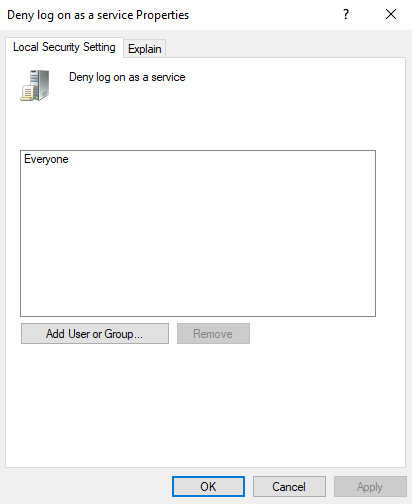
Impossible de démarrer le service LanmanServer
Dans les journaux du programme d’installation (consultez la section Collecte d’informations de diagnostic ci-dessous), ce message d’erreur se trouve :
« Exception levée lors du démarrage du service LanmanServer : System.InvalidOperationException : Impossible de démarrer le service LanmanServer sur l’ordinateur »
Cause
Le programme d’installation de Power Automate dépend du service LanmanServer et tente de le démarrer s’il n’est pas déjà en cours d’exécution. Si le service ne peut pas être démarré, les étapes d’installation qui en dépendent échouent et l’installation échoue également.
Résolution
Dans le gestionnaire de services (touche Windows + R services.msc ou services dans le menu Démarrer), recherchez le service nommé « Serveur », cliquez dessus avec le bouton droit et sélectionnez propriétés. Sous l’onglet Général, vérifiez que son mode de démarrage n’est pas désactivé (il doit être automatique par défaut). Cliquez sur « Appliquer » pour mettre à jour le mode de démarrage.
Vous pouvez ensuite démarrer le service manuellement en cliquant dessus avec le bouton droit dans l’outil gestionnaire de services et en sélectionnant « Démarrer ». Une fois le service en cours d’exécution, vous pouvez réessayer l’installation.
Échec de la liaison du certificat SSL
Pour vérifier qu’il s’agit du problème que vous rencontrez, recherchez « Exception levée pendant SetServiceUrlAcl » dans les journaux du programme d’installation (voir la section Collecte d’informations de diagnostic ci-dessous).
Cause
Lors de l’installation de Power Automate, la liaison d’un certificat SSL au port HTTP utilisé par Power Automate a échoué.
Résolution
Le certificat SSL est nécessaire uniquement pour la connectivité de passerelle de données locale. Si vous n’en avez pas besoin, à compter de la version de mai 2023 (version 2.32 ou ultérieure), il est possible d’ignorer les étapes d’installation requises pour la prise en charge de la connectivité de passerelle de données locale en exécutant l’installation à partir de la ligne de commande avec le paramètre /SkipGatewaySupport .

Si vous avez besoin de la prise en charge de la passerelle, vous pouvez obtenir plus de détails sur la cause racine. Exécutez les commandes PowerShell suivantes. L’un d’eux doit échouer avec un code d’erreur spécifique qui donnera plus d’informations sur la façon d’atténuer le problème :
$sslport = 4723
$applicationId = [string]::Format("{{{0}}}", "33BEDDD1-E697-4606-B306-C5DFE7AE0AAE")
$serviceUser = "[USER account]" # TODO: fill with domain\alias
$thumb = "[Certificate thumbprint to bind - certificate located in LocalMachine\My cert store]" # TODO: fill certificate thumbprint
function ExitIfError {
if ($LASTEXITCODE -ne 0) {
exit 1
}
}
Write-Host port: $sslport; thumb: applicationId=$applicationId
Write-Host [2] Adding all IP addresses to the IP listen list
netsh http add iplisten ipaddress=0.0.0.0
Write-Host [3] Trying to remove the previous certificate on port $sslPort
netsh http delete sslcert ipport=0.0.0.0:$sslPort
Write-Host [4] Binding port $sslPort to certificate with thumbprint $thumb
netsh http add sslcert ipport=0.0.0.0:$sslPort certhash=$thumb appid=$applicationId verifyclientcertrevocation=disable
& netsh http show sslcert ipport=0.0.0.0:$sslPort # displaying the cert binding
ExitIfError
Write-Host [5] Giving access to https://+:$sslPort/UiFlowDispatcher/ to user $serviceUser
netsh http add urlacl url=https://+:$sslPort/UiFlowDispatcher/ user=$serviceUser
Collecte d’informations de diagnostic
Pour mieux comprendre et corriger votre installation, les données suivantes peuvent vous aider :
-
Journaux du programme d’installation : ces journaux se trouvent dans le dossier %temp% de l’utilisateur installant (tapez « %temp% » dans la barre d’adresses de l’explorateur de fichiers, puis appuyez sur Entrée). Il existe deux fichiers aux formats suivants : Power_Automate_Desktop_*.log et Power_Automate_Desktop_*_*_MicrosoftFlowRPA.log. Vous pouvez les classer par « Date de modification » pour faciliter leur recherche.
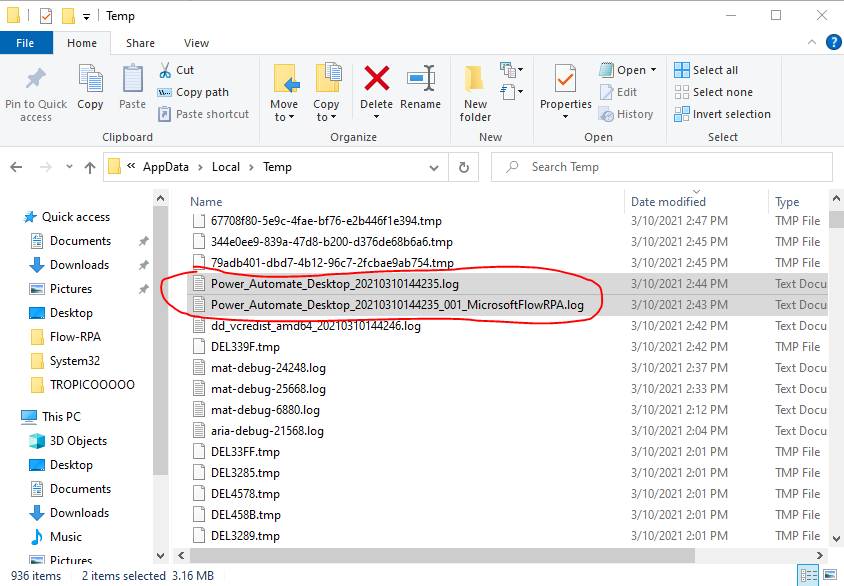
-
Journaux de l’observateur d’événements : ces journaux sont utiles lorsqu’un service Windows ne parvient pas à démarrer. Ouvrez l’observateur d’événements Windows, accédez à Journaux Windows > Application et recherchez les erreurs
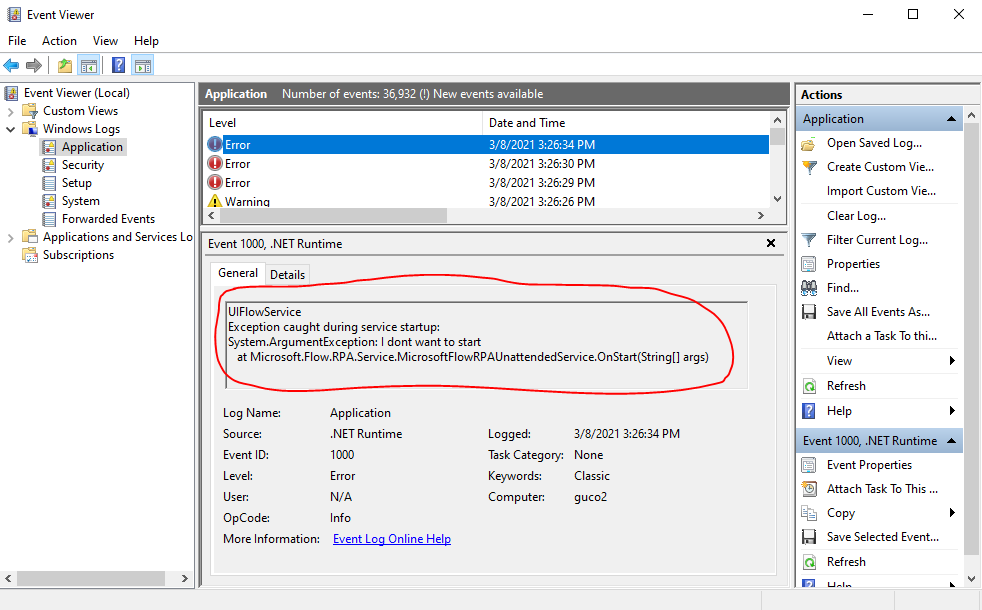
-
Journaux de données du programme : il existe les journaux des composants que nous installons sur votre ordinateur. Vous pouvez les trouver à l’adresse suivante : %programdata%\Microsoft\Power Automate Desktop\Logs Ces journaux nécessitent des privilèges d’administrateur pour être copiés dans un autre dossier. Vous devez les copier avant de pouvoir les ouvrir, le contenu de ce dossier étant en écriture seule.
Si vous avez besoin de contacter le support technique, envoyez ces 4 éléments sous forme de fichier zip avec votre ticket :
-
Power_Automate_Desktop_*.log
-
Power_Automate_Desktop_*_*_MicrosoftFlowRPA.log
-
Journaux de l’observateur d’événements :
-
sélectionnez Filtrer les journaux actuels pour intercepter uniquement les journaux appropriés (par exemple, la dernière heure)
-
cliquez avec le bouton droit sur les erreurs sélectionnées
-
sélectionnez Enregistrer le fichier journal filtré sous et enregistrer en tant que fichier evtx
-
-
%programdata%\Microsoft\Power Automate Desktop\Logs files










